谷歌浏览器下载路径反复跳转下载失败如何处理
发布时间:2025-08-11
来源:Chrome官网

- 确保设备已连接稳定网络→尝试切换Wi-Fi或移动数据→排除网络故障。直接在浏览器地址栏输入下载链接→若仍无法访问→检查链接是否含特殊字符或拼写错误→可尝试复制链接后手动下载。
2. 调整下载路径和存储权限
- 进入Chrome设置(点击右上角三个点→“设置”)→左侧选择“下载内容”→点击“更改”按钮→选择有写入权限的文件夹(如桌面或D盘)。若路径指向的磁盘空间不足→删除无用文件释放空间→确保剩余容量充足。
3. 关闭防火墙和杀毒软件
- 部分安全软件可能拦截下载→暂时关闭Windows防火墙或第三方杀毒软件→将Chrome添加到信任列表(如Defender的“允许应用”设置)→重新尝试下载。完成安装后建议恢复安全软件。
4. 清除浏览器缓存和Cookie
- 在设置→隐私和安全→“清除浏览数据”→勾选“缓存图片和文件”及“Cookie等站点数据”→设置时间范围为“全部”→点击“清除数据”。缓存残留可能导致下载路径识别错误→清理后重启浏览器。
5. 禁用冲突插件或扩展程序
- 进入扩展程序页面(`chrome://extensions/`)→逐个禁用非必要插件→每次禁用后测试下载功能。若问题解决→记录冲突项→优先保留核心功能插件(如广告拦截、密码管理)→卸载冗余工具。
6. 重置浏览器设置
- 在设置→高级→“重置并清理”→点击“将设置还原为原始默认设置”→确认重置。此操作会清除所有自定义配置→恢复默认下载路径和设置→需重新登录账号和调整偏好。
7. 检查系统时间和日期
- 右键点击任务栏时间→选择“调整日期和时间”→确保时区与当前位置一致→关闭“自动设置时间”后手动校准。若时间错误→可能导致SSL证书验证失败→影响下载安全性。
谷歌浏览器下载插件提示不支持设备的解决策略
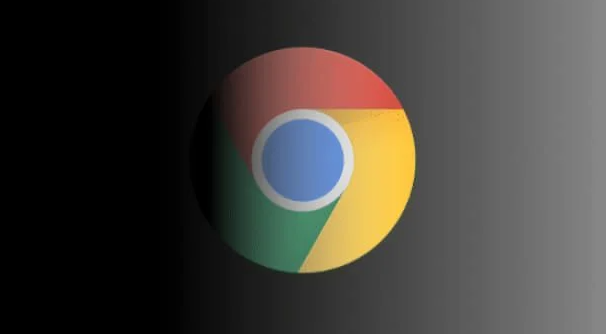
谷歌浏览器下载插件提示不支持设备的解决策略,提供设备兼容优化方案,帮助用户顺利安装所需插件。
谷歌浏览器如何自定义网站的背景和外观
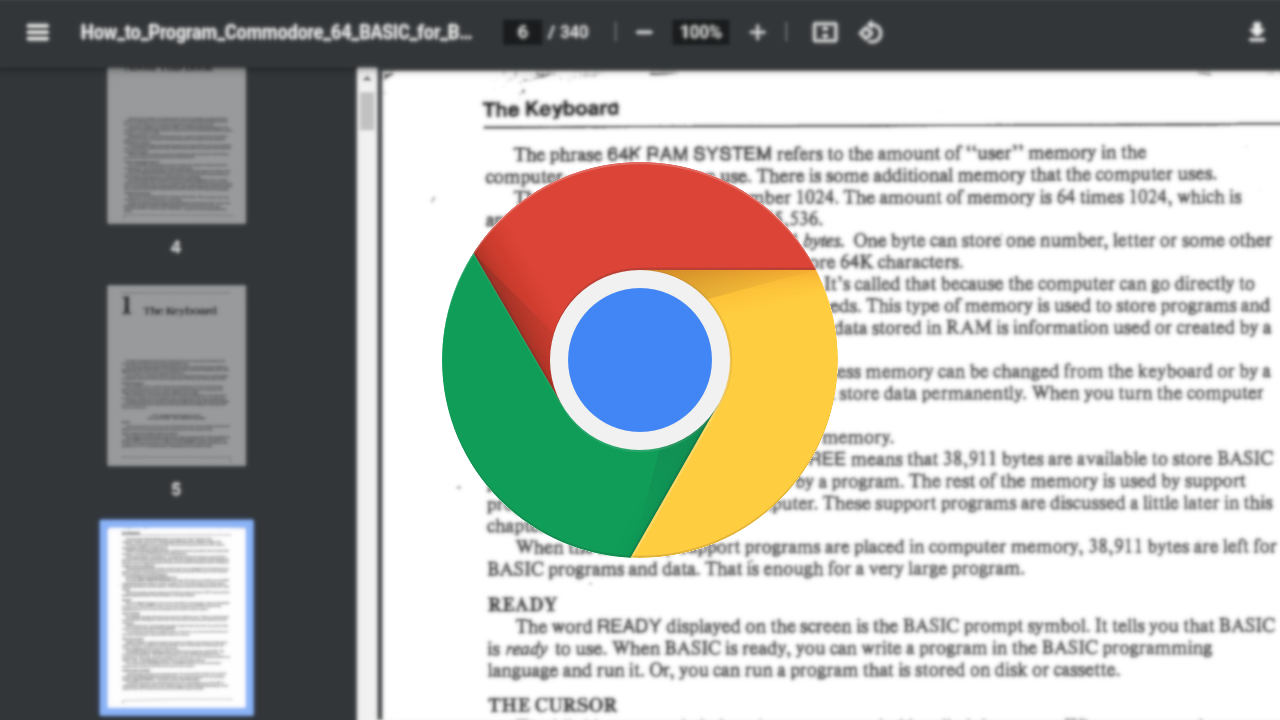
谷歌浏览器支持自定义背景、调整颜色、使用主题扩展,让浏览器界面更符合个人喜好,提升视觉体验。
谷歌浏览器下载按钮失效原因及修复方法
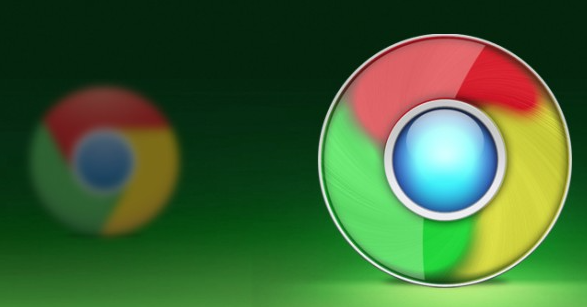
谷歌浏览器下载按钮失效,检查浏览器权限及插件冲突,重置浏览器设置恢复下载按钮正常功能。
如何通过Chrome浏览器加速AJAX请求处理

如何通过优化AJAX请求的发送和响应时间,提升Chrome浏览器中AJAX请求的处理速度,减少网页加载时间,提升网页动态内容加载效果和整体用户体验。
Chrome浏览器账号同步异常排查与解决方案详解
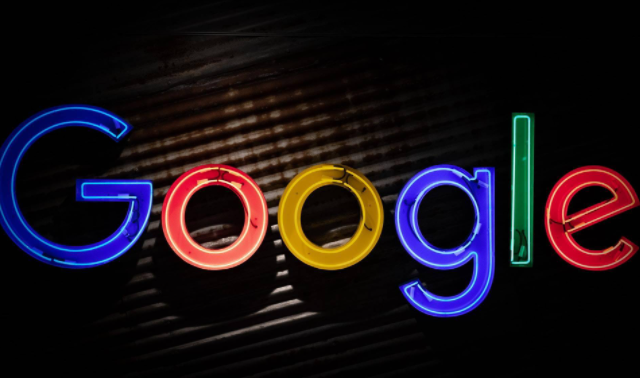
详解Chrome浏览器账号同步异常的排查与解决方案,保障多设备数据同步完整与安全,提升用户跨设备使用体验。
如何下载谷歌浏览器适配低配电脑的版本
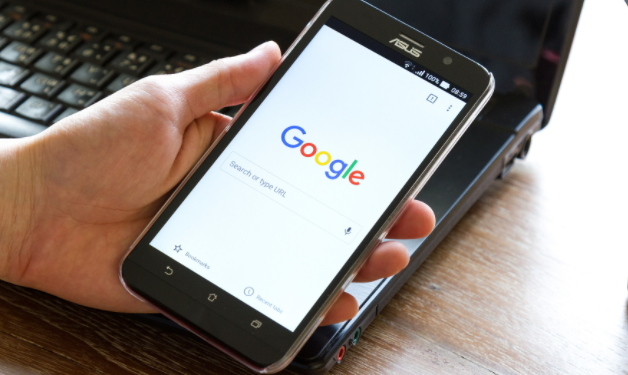
用户可选择下载谷歌浏览器低配版本,优化资源占用,提升运行效率,适合内存较小或老旧设备,确保浏览体验流畅,下载时优先选择官方或稳定渠道版本。
